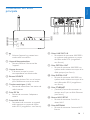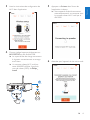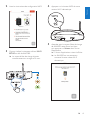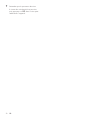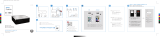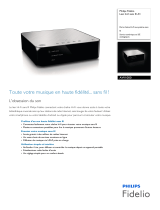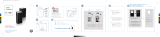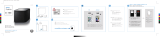Fidelio AW1000/10 Manuel utilisateur
- Catégorie
- Les routeurs
- Taper
- Manuel utilisateur

www.philips.com/support
Mode d'emploi
Toujours là pour vous aider
Enregistrez votre produit et obtenez de l'assistance sur le site
AW1000
Des
questions ?
Contactez
Philips


1
Français
FR
Table des matières
1 Important 2
Sécurité 2
Avertissement 3
2 VotreappareildelienHi-Fisansl 4
Introduction 4
Contenu de l'emballage 4
Autres éléments nécessaires... 4
Présentation de l'unité principale 5
3 Préparation 6
Téléchargez Philips AirStudio+ Lite
sur votre smartphone ou vos tablettes 6
Connexion à un système audio existant 7
Connectez l'alimentation électrique et
allumez l'appareil 8
4 ConnexiondevotreAW1000au
réseauWi-Fidomestique 9
Option1:congurationdela
connexionsanslàunrouteurautre
que WPS par l'intermédiaire d'un
appareil iOS 10
Option2:congurationpar
l'intermédiaire d'un routeur Wi-Fi
autre que WPS et d'un appareil
Android 12
Option3:congurationdela
connexionsanslàunrouteurWPS 14
Option4:congurationdela
connexionlaireviauncâbleEthernet 16
5 Lecture 17
Écoutez des stations de radio Internet
sur votre AW1000 17
Lecture à partir d'un appareil externe 20
6 Mise à niveau du micrologiciel 21
7 Informations sur le produit 23
Spécicités 23
8 Dépannage 24
9 Annexe:Signicationdes
couleurs du voyant 26

2 FR
1 Important
Sécurité
Informationsdestinéesàl'Europe:
Signicationdessymbolesdesécurité
Le point d'exclamation signale des points
importants et vous invite à consulter
ladocumentationfournieand'éviter
tout problème de fonctionnement et de
maintenance.
Lesymboleéclairsigniequelescomposants
non isolés de l'appareil peuvent provoquer une
décharge électrique.
Andelimiterlesrisquesd'incendieoude
décharge électrique, conservez l'appareil à l'abri
de la pluie ou de l'humidité. Aucun objet rempli
de liquide, tel qu'un vase, ne doit être placé sur
l'appareil.
a Lisez attentivement ces consignes.
b Conservezsoigneusementcesconsignes.
c Tenez compte de tous les avertissements.
d Respectez toutes les consignes.
e N'utilisezpascetappareilàproximité
d'une source d'eau.
f Nettoyez l'appareil avec un chiffon sec
uniquement.
g N'obstruezpaslesoricesdeventilation.
Installezl'appareilconformémentaux
consignes du fabricant.
h Ne retirez pas le boîtier de l'appareil.
i L'appareilnedoitpasêtreexposé
auxfuitesgoutteàgoutteouaux
éclaboussures, à la pluie ou à l'humidité.
j Conservezl'appareilàl'abridesrayons
dusoleil,desammesnuesetdetoute
source de chaleur.
k N'installezpasl'appareilàproximité
desourcesdechaleurtellesque
des radiateurs, registres de chaleur,
poêlesouautresappareilsélectriques
(amplicateursparexemple).
l Neplacezaucunautreéquipement
électriquesurl'appareil.
m Ne placez pas sur l'appareil d'objets
susceptibles de l'endommager (par
exemple,objetsremplisdeliquideou
bougiesallumées).
n Silached'alimentationouuncoupleur
d'appareil est utilisé comme dispositif
de sectionnement, celui-ci doit rester
facilement accessible.
Avertissement
•
Ne retirez jamais le boîtier de l'appareil.
• Ne graissez jamais aucun composant de cet appareil.
• Ne posez jamais cet appareil sur un autre équipement
électrique.
• Conservez cet appareil à l'abri des rayons du soleil, des
ammesnuesetdetoutesourcedechaleur.
• Veillez à maintenir un accès facile au cordon
d'alimentation,àlacheouàl'adaptateurpour
débrancher l'appareil.
Risque de surchauffe ! N'installez jamais cet
appareildansunespaceconné.Laissez
toujours au moins dix centimètres d'espace
libre autour de cet appareil pour assurer une
bonne ventilation. Assurez-vous que des rideaux
oud'autresobjetsnerecouvrentpaslesorices
de ventilation de cet appareil.

3
Français
FR
Avertissement
Par la présente, Gibson Innovations déclare
que ce produit est conforme aux exigences
essentielles et autres dispositions pertinentes
deladirective1999/5/CE.Ladéclarationde
conformité est disponible sur le site www.
philips.com/support.
Toutemodicationapportéeàcetappareil
qui ne serait pas approuvée expressément par
Gibson Innovations peut invalider l’habilitation
de l’utilisateur à utiliser l’appareil.
Philips et l’emblème du bouclier Philips sont des
marques déposées de Koninklijke Philips N.V.
et sont utilisés par Gibson Innovations Limited
sous licence de Koninklijke Philips N.V.”
Les caractéristiques mentionnées dans le
présent manuel sont susceptibles d’être
modiéessansnoticationpréalable.Gibsonse
réserveledroitdemodierlesproduitsàtout
moment,maisn’estpascontraintdemodier
les offres précédentes en conséquence.
Cet appareil a été conçu et fabriqué avec des
matériaux et des composants de haute qualité
pouvant être recyclés et réutilisés.
La présence du symbole de poubelle sur
roues barrée sur un produit indique que ce
dernier est conforme à la directive européenne
2002/96/CE.
Veuillez vous renseigner sur votre système
local de gestion des déchets d'équipements
électriques et électroniques.
Respectez la réglementation locale et ne jetez
pas vos anciens appareils avec les ordures
ménagères. La mise au rebut correcte de
votre ancien appareil permet de préserver
l'environnement et la santé.
Informations sur l'environnement
Toutemballagesuperuaétésupprimé.Nous
avons fait notre possible pour permettre
une séparation facile de l'emballage en trois
matériaux : carton (boîte), polystyrène moussé
(qui amortit les chocs) et polyéthylène (sacs,
feuille protectrice en mousse).
Votre appareil se compose de matériaux
recyclables et réutilisables à condition d'être
démontés par une entreprise spécialisée.
Respectez les réglementations locales pour vous
débarrasser des emballages, des piles usagées et
de votre ancien équipement.
Android est une marque commerciale de
Google Inc. L'utilisation de cette marque
commerciale doit faire l'objet d'une autorisation
de la part de Google.
Symboled'équipementdeclasseII:
AppareildeCLASSEIIavecsystèmededouble
isolation et sans connexion protégée (mise à la
terre) fournie.
Remarque
•
La plaque signalétique est située sous l'appareil.

4 FR
2 Votre appareil
de lien Hi-Fi
sans fil
Félicitations pour votre achat et bienvenue dans
lemondedePhilips!Pourproterpleinement
de l'assistance offerte par Philips, enregistrez
votre appareil à l'adresse suivante : www.philips.
com/welcome.
Si vous contactez Philips, vous devrez fournir les
numéros de modèle et de série de cet appareil.
Les numéros de série et de modèle sont
indiqués sous l'appareil. Notez ces numéros ici :
N° de modèle __________________________
N° de série ___________________________
Introduction
AveccetappareildelienHi-Fisanslconnecté
à un système audio existant, vous pouvez :
• écouter de la musique envoyée depuis
une application compatible DLNA/
UPnP ;
• écouter des stations de radio Internet
ou des services musicaux en ligne ;
• lire la musique d'autres appareils audio
via les prises AUXIN(L/R).
Contenudel'emballage
Vériezetidentiezlesdifférentespièces
contenues dans l'emballage :
• AppareildelienHi-FisanslavecWi-
Fi intégré
• 1 adaptateur secteur
• Guide de démarrage rapide
• Fiche de sécurité
Autresélémentsnécessaires...
Remarque
•
Pour diffuser de la musique, connectez AW1000 à un
système audio existant via la prise LINEOUTL/R,
OPTICALOUT ou DIGITALOUT.
PourdiffuserlesonaudiosanslsurAW1000,
vous avez besoin des éléments suivants :
• unrouteurcertiéWi-Fi;
• un appareil iOS ou Android tel
qu’un iPod touch/iPhone/iPad ou un
téléphone ou une tablette Android ;
• l'application PhilipsAirStudio+Lite
disponible dans l'AppStore Apple
(pour les appareils iOS) ou le Play
Store de Google (pour les appareils
Android)
Votre AW1000 doit être connecté au même
réseau local que votre appareil iOS/Android via
le routeur Wi-Fi.

5
Français
FR
Présentation de l'unité
principale
a
• Allumez l'appareil ou mettez-le en
mode veille normal/Éco.
b Voyantd'alimentation/état
• Permetd'afcherl'étatactuelde
l'appareil.
c Voyants de source
• S'allument lorsque la source
correspondante est sélectionnée.
d BoutonSOURCE
• Appuyez plusieurs fois sur ce bouton
pour sélectionner une source audio.
e Touchesnumériques(1à5)
• Permet de sélectionner une station de
radio Internet.
f PriseDCIN
• Permet de connecter l'adaptateur
secteur.
g PrisesAUXINL/R
• Permettent de connecter un appareil
audioexterneaumoyendecâbles
audio RCA (rouge/blanc ; non fournis).
e
fg hijk lm
d
a
b
c
a
b
c
h PrisesLINEOUTL/R
• Permettent de connecter AW1000 à
un système audio existant au moyen
decâblesaudioRCA(rouge/blanc;
non fournis).
i PriseOPTICALOUT
• Permet de connecter AW1000 à un
système audio existant au moyen d'un
câbleoptique(nonfourni).
j PriseDIGITALOUT
• Permet de connecter AW1000 à un
système audio existant au moyen d'un
seulcâbleaudioRCA(rouge/blanc;
non fourni).
k Prise ETHERNET
• (Facultatif) Permet de connecter un
routeursanslparuncâbleEthernet
(non fourni).
l BoutonWI-FISETUP
• Permet de connecter l'unité à un
réseau Wi-Fi.
m PriseANTENNA
• Permet de connecter l'antenne Wi-Fi
fournie.

6 FR
3 Préparation
Les instructions fournies dans ce chapitre
doivent être suivies dans l'ordre énoncé.
Téléchargez Philips
AirStudio+Litesurvotre
smartphone ou vos tablettes
1
(Pour les utilisateurs d'iPod touch/iPhone/
iPad) Installez PhilipsAirStudio+Lite
disponible dansl'AppStore Apple et
exécutez l'application.
(Pour les utilisateurs de smartphones ou de
tablettes Android) Installez PhilipsAirStudio+
Lite à partir du Google PlayStore et exécutez
l'application.
2 Cliquezavecleboutondroitpourafcher
les pages de présentation, puis accédez à la
pageSetup initiale, ou tapez Passer l'intro
pour entrer directement dans la page
Setup initiale.

7
Français
FR
3 Dans la page Setup initiale, appuyez sur
Congurerunenouvelleenceinte.
4 Lisezlesétapesdecongurationgénérales
et appuyez sur Suivant.
Connexionàunsystème
audioexistant
ConnexionvialesprisesLINEOUTL/R:
1 ConnectezunepairedecâblesaudioRCA
(rouge/blanc ; non fournie) :
• aux prises LINEOUTL/Rsituées à
l'arrière de l'appareil ;
• aux entrées audio de votre système
audio existant.
2 Utilisez les commandes de votre système
audio existant pour sélectionner la source
audio correspondant à AW1000.
ConnexionvialapriseOPTICALOUT ou
DIGITALOUT:
1 Connectezuncâbleoptiqueouuncâble
audio RCA (non fourni) à :
• à la prise OPTICALOUT ou
DIGITALOUT située à l'arrière de
l'appareil ;
• la sortie audio correspondante sur
votre système audio existant.
2 Utilisez les commandes de votre système
audio existant pour sélectionner la source
audio correspondant à AW1000.
AUDIO INAUDIO IN

8 FR
Connectezl'alimentation
électriqueetallumez
l'appareil
Attention
•
Risqued'endommagementduproduit!Vériezque
la tension d'alimentation correspond à la valeur de
tension indiquée sous l'appareil.
• Risque d'électrocution ! Lorsque vous débranchez
lecordond'alimentation,tirezsurlacheélectrique,
jamais sur le cordon.
• Avantdebrancherlecordond'alimentation,vériez
que vous avez bien effectué toutes les autres
connexions.
1 Lisez les instructions de raccordement
électrique dans l'application.
2 Connectez le cordon d'alimentation CA :
• à la prise DCINsituée à l'arrière de
l'appareil ;
• la prise d'alimentation murale.
» L'appareil s'allume automatiquement.
» Le voyant d'état de charge clignote en
orange pendant le démarrage.
» Après quelques secondes, lors de la
congurationinitiale,levoyantd'état
de charge reste orange.
3 Pour continuer, appuyez sur Suivant dans
l'écran d'application.
Basculer entre le mode veille normal et le
mode veille Éco
• Pour basculer l'unité en mode veille
normal, appuyez brièvement sur
.
» Le voyant d'état de charge s'allume
en vert.
• Pour faire basculer l'appareil en mode veille
d'économie d'énergie, maintenez enfoncé
le bouton
pendant moins de 3 secondes,
puisrelâchez-le.
» Le voyant d'état de charge s'allume en
orange pendant quelques instants, puis
s'éteint.
• Pour réactiver l'unité et quitter le mode
veille normal ou le mode veille d'économie
d'énergie, appuyez à nouveau brièvement
sur
.
Utilisation État du voyant
Allumé ->
mode veille
normal
Appuyez briève-
ment sur
.
Orange/blanc
-> Vert
Allumé/Mode
veille normal
<-> Mode
veille Éco
Maintenez
enfoncé pen-
dant moins de
3 secondes puis
relâchezlebouton.
Orange/blanc
ou vert ->
Éteint
Mode veille
normal/Mode
veille Éco ->
Allumé
Appuyez briève-
ment sur
.
Vert/éteint ->
Orange/blanc

9
Français
FR
4 Connexionde
votreAW1000
auréseauWi-Fi
domestique
Pour connecter votre AW1000 à votre
réseau domestique Wi-Fi existant, vous devez
appliquer les paramètres Wi-Fi de votre réseau
domestique au AW1000.
Choisissez votre meilleure méthode de
congurationenfonctiondesconditions
préalables reprises ci-dessous.
La plate-
forme
de votre
appareil
mobile
Le type
de votre
routeur
Wi-Fi
Autre
exigence
Méthode de
conguration
iOS Autre
que WPS
Non Choisissez
l'option 1 (voir
'Option 1 :
congura-
tion de la
connexion sans
làunrouteur
autre que WPS
par l'intermé-
diaire d'un
appareil iOS' à
la page 10).
Android Autre
que WPS
Non Choisissez
l'option 2 (voir
'Option 2 :
conguration
par l'intermé-
diaire d'un
routeur Wi-Fi
autre que WPS
et d'un appareil
Android' à la
page 12).
iOS ou
Android
WPS Non Choisissez
l'option 3 (voir
'Option 3 :
congura-
tion de la
connexion sans
làunrouteur
WPS' à la page
14).
iOS ou
Android
Non
WPS ou
WPS
Vous avez
uncâble
Ethernet.
Choisissez
l'option 4 (voir
'Option 4 :
congura-
tion de la
connexion
laireviaun
câbleEthernet'
à la page 16).
Avant de connecter AW1000 à votre réseau
domestique Wi-Fi, assurez-vous que :
a votrerouteurWi-Fiestbienalimenté
etqu'ilfonctionnecorrectement.
b AW1000estsoustensionetqu'il
abiendémarré(voir'Connectez
l'alimentationélectriqueetallumez
l'appareil'àlapage8).
c Vous avez noté votre mot de passe
Wi-Fi.
Une fois la connexion obtenue, votre
AW1000 garde en mémoire vos paramètres
Wi-Fi domestiques. Vous pouvez alors lire
de la musique ou écouter la radio Internet
via PhilipsAirStudio+Lite à chaque fois
que votre AW1000 s'allume et se connecte
automatiquement à votre réseau domestique
Wi-Fi.

10 FR
Option1:congurationde
laconnexionsanslàun
routeurautrequeWPSpar
l'intermédiaire d'un appareil
iOS
1
Avantlaconguration,assurez-vousque
votre appareil iOS est connecté à votre
réseau domestique Wi-Fi.
2 Sélectionnez StandardSETUP
(Congurationstandard)etappuyezsur
Next (Suivant).
3 Lisezlesinstructionsdecongurationde
Wi-Fi dans l’application.
4 Comme indiqué, appuyez brièvement sur
WI-FISETUP au dos de AW1000.
» Le voyant d'état de charge commence
à clignoter successivement en orange
et en blanc.
» Un nouveau réseau Wi-Fi créé par
votreAW1000s'afche.Ilportele
nom de réseau (SSID) de Philips_
Install.
< 30S
< 3S

11
Français
FR
5 Appuyez sur Suivant dans l'écran de
l'application ci-dessus, puis lisez le
processusdecongurationréseau.
6 Comme indiqué, quittez l'application, puis
sélectionnez Philips_Install dans la liste de
réseaux Wi-Fi disponibles.
7 Assurez-vous que votre appareil iOS est
connecté à Philips_Install, puis retournez à
PhilipsAirStudio+Lite.
8 Attendez jusqu’à ce que la boîte de saisie
demotdepasses’afche.
9 Saisissez le mot de passe de votre réseau
domestique Wi-Fi et appuyez sur Terminé,
puis sur Suivant.
*SivotremotdepasseWi-Ficontientdes
caractèresspéciauxtelsque#/:/;/',vousdevez
lemodier.

12 FR
10Attribuez le nom que vous voulez à votre
appareil de lien, puis appuyez sur OK pour
connecter le AW1000 à votre réseau
domestique Wi-Fi.
11 Attendez que le voyant d'état de charge
de AW1000 reste allumé en blanc.
» L'écrand'applicationsuivants'afche.
» Le AW1000 est correctement
connecté à votre réseau Wi-Fi
domestique.
Conseil
•
Unefoislacongurationréseauréussie,vouspouvez
appuyer sur Rock n' Roll dans l'écran de l'application
ci-dessus pour préparer directement la lecture de la
musique. Pour plus de détails, accédez à la section
« Lecture » (voir 'Lecture' à la page 17).
Option2:congurationpar
l'intermédiaire d'un routeur
Wi-FiautrequeWPSetd'un
appareilAndroid
1
Avantlaconguration,assurez-vousque
votre appareil Android est connecté à
votre réseau domestique Wi-Fi.
2 Sélectionnez StandardSETUP
(Congurationstandard)etappuyezsur
Next (Suivant).

13
Français
FR
3 Lisezlesinstructionsdecongurationde
Wi-Fi dans l’application.
4 Comme indiqué, appuyez brièvement sur
WI-FISETUP au dos de AW1000.
» Le voyant d'état de charge commence
à clignoter successivement en orange
et en blanc.
» Un nouveau réseau Wi-Fi créé par
votreAW1000s'afche.Ilportele
nom de réseau (SSID) de Philips_
Install.
< 30S
< 3S
5 Appuyez sur Suivant dans l'écran de
l'application ci-dessus.
» Votre appareil Android commence
automatiquement à se connecter avec
le nouveau réseau Wi-Fi créé par le
AW1000.
6 Attendez que l'appareil de lien soit trouvé.

14 FR
7 Sélectionnez votre réseau domestique Wi-
Fi, puis appuyez sur Suivant.
*SivotremotdepasseWi-Ficontientdes
caractèresspéciauxtelsque#/:/;/',vousdevez
lemodier.
8 Attribuez le nom que vous voulez à votre
appareil de lien, puis appuyez sur OK pour
connecter le AW1000 à votre réseau
domestique Wi-Fi.
1
9 Attendez que le voyant d'état de charge
de AW1000 reste allumé en blanc.
» Le AW1000 est correctement
connecté à votre réseau Wi-Fi
domestique.
Remarque
•
Unefoislacongurationréseauréussie,vouspouvez
appuyer sur Rock n' Roll dans l'écran de l'application
ci-dessus pour préparer directement la lecture de la
musique. Pour plus de détails, accédez à la section
« Lecture » (voir 'Lecture' à la page 17).
Option3:congurationde
laconnexionsanslàun
routeurWPS
1
Sélectionnez Wi-FiPROTECTEDSETUP
(Système de protection Wi-Fi) et appuyez
sur Next (Suivant).

15
Français
FR
2 LisezlesinstructionsdecongurationWPS.
3 Comme indiqué, maintenez enfoncé WI-FI
SETUP au dos de AW1000.
» Le voyant d'état de charge clignote
successivement en orange et en vert.
> 4S
4 Appuyez sur le bouton WPS de votre
routeur Wi-Fi domestique.
5 Attendez que le voyant d'état de charge
de AW1000 reste allumé en blanc,
puis appuyez sur Suivant dans l'écran
d'application.
» L'écrand'applicationsuivants'afche.
» Le AW1000 est correctement
connecté à votre réseau Wi-Fi
domestique.
WPS

16 FR
Conseil
•
Pour certains routeurs Wi-Fi, il se peut que vous deviez
maintenir le bouton WPS pour la connexion Wi-Fi
ou activer la fonction PBC WPS à partir des pages
decongurationdurouteur.Consultezlemanuel
d'utilisation propre à chaque routeur pour plus de
détails.
• Unefoislacongurationréseauréussie,vouspouvez
appuyer sur Rock n' Roll dans l'écran de l'application
ci-dessus pour préparer directement la lecture de la
musique. Pour plus de détails, accédez à la section
« Lecture » (voir 'Lecture' à la page 17).
Option4:congurationdela
connexionlaireviauncâble
Ethernet
Remarque
•
Sivousutilisezlaconnexionlaire,ilvoussuftde
sélectionnerEnceintedéjàconguréedanslapage
Setup initiale (voir 'Téléchargez Philips AirStudio+ Lite
sur votre smartphone ou vos tablettes' à la page 6).
1 Sivousavezessayélaconnexionsansl
avantlacongurationdelaconnexion
laire,vousdevezréinitialiserl'enceinteHi-
Fisansl(voir'Dépannage'àlapage28).
2 ConnectezuncâbleEthernet(nonfourni):
• à la prise ETHERNET située à l'arrière
de l'appareil ;
• àundesportsEthernetdurouteur
domestique Wi-Fi.
LAN4To Modem12V=1A ResetLAN3 LAN2 LAN1
ETHERNET
ETHERNET
3 Attendez que le voyant d'état de charge
reste allumé en blanc.
» Le AW1000 est correctement
connecté à votre réseau Wi-Fi
domestique.

17
Français
FR
5 Lecture
Remarque
•
Pour diffuser de la musique sur l’enceinte via DLNA
/ UPnP, utilisez votre application favorite depuis votre
smartphone ou un PC/Mac compatible avec les
technologies DLNA / UPnP.
Écoutez des stations de radio
InternetsurvotreAW1000
1
ExécutezPhilipsAirStudio+Lite sur votre
smartphone ou tablette iOS ou Android.
2 Rechercher une station de radio Internet
par son nom ou son emplacement, sa
langue etc.
3 Pour régler une station de radio Internet,
sélectionnez son nom et appuyez dessus
dans la liste des résultats.

18 FR
StationsderadioInternet
présélectionnées
1 Réglez une station de radio Internet et
appuyez sur
.
» Une liste des stations de radio
présélectionnéess'afche.
2 Appuyez sur une ligne de la liste où vous
voulez ajouter la station présélectionnée.
Par exemple, si vous voulez attribuer le
numéro 2 présélectionné à cette station,
appuyez sur la deuxième ligne.
» Unmessages'afche,indiquantle
nom de la station et le numéro
présélectionné.
3 Appuyez sur OK dans le message pour
conrmer.
» La station est ajoutée à votre liste de
stations de radio présélectionnées.
La page est en cours de chargement...
La page est en cours de chargement...
La page est en cours de chargement...
La page est en cours de chargement...
La page est en cours de chargement...
La page est en cours de chargement...
La page est en cours de chargement...
La page est en cours de chargement...
La page est en cours de chargement...
La page est en cours de chargement...
La page est en cours de chargement...
La page est en cours de chargement...
La page est en cours de chargement...
La page est en cours de chargement...
-
 1
1
-
 2
2
-
 3
3
-
 4
4
-
 5
5
-
 6
6
-
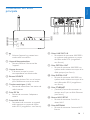 7
7
-
 8
8
-
 9
9
-
 10
10
-
 11
11
-
 12
12
-
 13
13
-
 14
14
-
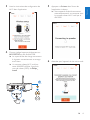 15
15
-
 16
16
-
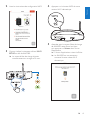 17
17
-
 18
18
-
 19
19
-
 20
20
-
 21
21
-
 22
22
-
 23
23
-
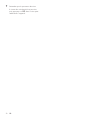 24
24
-
 25
25
-
 26
26
-
 27
27
-
 28
28
-
 29
29
-
 30
30
-
 31
31
-
 32
32
-
 33
33
-
 34
34
Fidelio AW1000/10 Manuel utilisateur
- Catégorie
- Les routeurs
- Taper
- Manuel utilisateur
Documents connexes
-
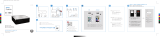 Fidelio AW1000/10 Guide de démarrage rapide
Fidelio AW1000/10 Guide de démarrage rapide
-
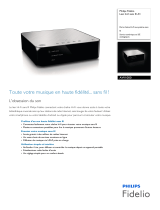 Fidelio AW1000/10 Product Datasheet
Fidelio AW1000/10 Product Datasheet
-
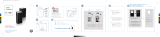 Fidelio AW9000/10 Guide de démarrage rapide
Fidelio AW9000/10 Guide de démarrage rapide
-
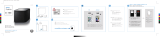 Fidelio AW5000/10 Guide de démarrage rapide
Fidelio AW5000/10 Guide de démarrage rapide
-
Fidelio AW2000/10 Product Datasheet
-
 Fidelio AW5000/10 Product Datasheet
Fidelio AW5000/10 Product Datasheet
-
Fidelio AW3000/10 Manuel utilisateur
-
Fidelio AW3000/10 Product Datasheet
-
 Fidelio AW9000/10 Manuel utilisateur
Fidelio AW9000/10 Manuel utilisateur
-
 Fidelio AW5000/10 Manuel utilisateur
Fidelio AW5000/10 Manuel utilisateur